遥感事业部
图像正射校正
版权声明:本教程涉及到的数据仅供练习使用,禁止用于商业用途。
目录
图像正射校正.................................................................................................................................. 1
1. 概述............................................................................................................................................. 2
2. 详细操作步骤............................................................................................................................. 3
2.1 ENVI 5.x 正射校正 ........................................................................................................... 3
第一步:打开数据.......................................................................................................... 3
第二步:选择控制点/设置参数 .................................................................................... 5
2.2 ENVI Classic 正射校正 ..................................................................................................... 6
第一步:打开数据.......................................................................................................... 7
第二步:选择控制点...................................................................................................... 8
第三步:执行正射校正................................................................................................ 10
网址:www.esrichina.com.cn 技术支持邮箱:ENVI-IDL@esrichina.com.cn 电话:010-57632288 技术支持热线:400-819-2881-7
�
遥感事业部
1. 概述
ENVI 目前支持的正射校正包括两种模型:严格轨道模型(Pushbroom Sensor)和 RPC 有理
多项式系数(Rational Polynomial Coefficient),如表 1.1 所示。包括 ALOS/PRISM、ASTER、IKONOS、
OrbView-3、QuickBird、SPOT1-5、CARTOSAT-1(P5)、FORMOSAT-2、worldview-1、GeoEye-1、
KOMPSAT-2 等校正模型。
表1.1 传感器模型
传感器
ALOS/PRISM
ASTER
CARTOSAT-1(P5)
FORMOSAT-2
IKONOS
OrbView-3
QuickBird
WorldView-1、2
GeoEye-1
KOMPSAT-2
模型
RPC
RPC
RPC
文件
RPC 文件
RPC 文件
RPC 文件
Pushbroom Sensor
星历参数文件(METADATA.DIM)
RPC
RPC
RPC
RPC
RPC
RPC
RPC 文件(_rpc.txt)
RPC 文件(_metadata.pvl)
RPC 文件(.rpb)
RPC 文件(.rpb)
\
\
SPOT5 Level 1A and 1B
Pushbroom Sensor
星历参数文件(METADATA.DIM)
SPOT6
Pleiades-1/2
资源一号 02C
资源三号
高分一号
Pushbroom Sensor
星历参数文件(METADATA.DIM)
Pushbroom Sensor
星历参数文件(METADATA.DIM)
RPC
RPC
RPC
RPC 文件(.rpb)
RPC 文件(_rpc.txt)
RPC 文件(.rpb)
ENVI 还可以根据地面控制点(GCP)或者外方位元素(XS, YS, ZS, Omega, Phi, and Kappa)建
立 RPC 文件,校正一般的推扫式卫星传感器、框幅式航空相片和数码航空相片。当获得的卫星
数据提供的是轨道参数,诸如 ALOS PRISM and AVINIR, ASTER, CARTOSAT-1,IKONOS, IRS-C, MOMS,
QuickBird, WorldView-1 等,也可以利用这个功能来生成 RPC 文件做正射校正。
网址:www.esrichina.com.cn 技术支持邮箱:ENVI-IDL@esrichina.com.cn 电话:010-57632288 技术支持热线:400-819-2881-7
�
遥感事业部
本例中用到的数据情况如下:
文件
表 1.2 练习数据说明
说明
005606990010_01_P008_MUL 文件夹 L1B 级 Quickbird 多光谱数据,覆盖区域美国亚利桑那州
菲尼克斯
BaseImage.dat
参考数据,2.5 米分辨率的 DOM 图像,UTM 坐标系。
phoenix_DEM_subset.tif
GCS_WGS_1984 坐标系的 DEM 数据
phoenixGCPs.pts
ENVI 格式的控制点文件
2. 详细操作步骤
下面以 Quickbird 影像为数据源学习卫星影像的正射校正过程。分别在 ENVI5.x 和 ENVI Classic
下操作。
2.1 ENVI 5.x 正射校正
当我们在进行正射校正时,如果没有控制点或控制点需要手动输入时,可以采用 ENVI 5.x
进 行 操 作 。 用 到 的 工 具 为 流 程 化 工 具 /Geometric Correction/Orthorectification/RPC
Orthorectification Workflow。
第一步:打开数据
(1) 在 ENVI 5.x 中选择菜单 File > Open As > QuickBird,在弹出的对话框中选择文件“...\数据
\QuickBird\005606990010_01_P008_MUL\05JUL11182931-M1BS-005606990010_01_P008.TIL ”;
网址:www.esrichina.com.cn 技术支持邮箱:ENVI-IDL@esrichina.com.cn 电话:010-57632288 技术支持热线:400-819-2881-7
�
遥感事业部
图2.1 数据打开,查看 RPC 信息
(2) 打开 Data Manager(如上图所示),可以看到 ENVI 自动识别 QB 数据的 RPC 信息。
(3) 打开 DEM 数据“...\数据\QuickBird\phoenix_DEM_subset.tif”;
(4) 在 Toolbox 中,打开/Geometric Correction/Orthorectification/RPC Orthorectification
Workflow;
(5) 在弹出的 File Selection 对话框中,Input File 选择输入文件,DEM File 选择 DEM 数据,
如下图所示,点击 Next 进入下一步;
注:在 ENVI5.1 及之后版本,会自动使用 ENVI 自带的全球 900 米的 DEM 数据(GMTED2010.jp2),
数据介绍可以参考博文:http://blog.sina.com.cn/s/blog_764b1e9d0101cbwj.html
网址:www.esrichina.com.cn 技术支持邮箱:ENVI-IDL@esrichina.com.cn 电话:010-57632288 技术支持热线:400-819-2881-7
�
遥感事业部
图2.2 RPC 正射校正选择输入文件和 DEM 文件
第二步:选择控制点/设置参数
(6) 由于本次操作没有进行 GCPs 的输入,可以直接选择 Advanced 选项卡,设置输出像
元大小、重采样方法等参数,如下图所示;建议启用 Geoid Correction 设置项,可以在
很大程度上提高 RPC 模型的水平和垂直精度。PRC 正射校正流程化工具使用 Earth
Gravitational Model (EGM) 1996 来进行大地水准面校正,自动确定偏移量。
注:如果有实测 GCPs,可以切换到 GCPs 选项卡,在工具栏选中 图标,在图像中添
加实测 GCP 同名点,然后在右侧表格中输入如下信息,然后继续添加 GCP 即可。
Map X:经度
Map Y:纬度
Height:高度
(7) 参数和控制点设置完成后,可以点击流程化工具左下角的“Preview”进行结果预览,
如图所示;
网址:www.esrichina.com.cn 技术支持邮箱:ENVI-IDL@esrichina.com.cn 电话:010-57632288 技术支持热线:400-819-2881-7
�
遥感事业部
图2.3 控制点输入与参数设置页面
(8) 最后切换到 Export 选项卡,设置输出文件路径,点击 Finish 即可。
图2.4 预览正射校正结果
2.2 ENVI Classic 正射校正
当我们的 GCPs 是从标准图像或矢量中获取时,建议使用 ENVI Classic 进行正射校正。下面
我们以同样的例子数据介绍 ENVI Classic 正射校正的详细步骤。
网址:www.esrichina.com.cn 技术支持邮箱:ENVI-IDL@esrichina.com.cn 电话:010-57632288 技术支持热线:400-819-2881-7
�
第一步:打开数据
遥感事业部
(1) 开始>程序>ENVI5.1 >Tools>ENVI Classic;
(2) 打开待校正 Quickbird 数据。选择 File > Open External File > Quickbird > GeoTIFF,选
择
“\数据\QuickBird\005606990010_01_P008_MUL\05JUL11182931-M1BS-005606990010_01_P008.TIF”;
(3) 打 开 参 考 数 据 。 菜 单 File > Open
Image File , 选 择 文 件 “ \ 数 据
\QuickBird\BaseImage.dat”;
(4) 打 开 DEM 数 据 。 菜 单 File > Open , 选 择 文 件 “ \ 数 据
\QuickBird\phoenix_DEM_subset.tif”;打开后的波段列表如下图所示。
图2.5 打开的波段列表
(5) 将参考数据与 DEM 文件进行绑定,方便后续控制点高程的导入。在标准文件
BaseImage.dat 文件名上点击右键,选择 Edit Header…,在弹出的对话框中选择 Edit
Attributes > Associate DEM File…(如下图所示),选择“phoenix_DEM_subset.tif”即可,
点击 OK。绑定后将 DEM 显示在三视窗内,双击鼠标取值可以同时看到 DN 值和 DEM
值;
网址:www.esrichina.com.cn 技术支持邮箱:ENVI-IDL@esrichina.com.cn 电话:010-57632288 技术支持热线:400-819-2881-7
�
遥感事业部
图2.6 绑定 DEM 方法(左),绑定后效果(右)
第二步:选择控制点
(6) 将待校正和参考数据均显示在三视窗内,本例中参考数据窗口为 Display #1,待校
正数据窗口为 Display #2 。然后选择菜单 Map > Orthorectification > QuickBird >
Orthorectify Quickbird with Ground Control,在弹出的对话框内选择待校正文件对应的窗
口编号(本例为 Display #2),自动弹出控制点选择面板 Ground Control Points Selection;
(7) 在 Ground Control Points Selection 面板中,单击 Change Proj...按钮,修改控制点坐标
系与参考数据的坐标系一致;
网址:www.esrichina.com.cn 技术支持邮箱:ENVI-IDL@esrichina.com.cn 电话:010-57632288 技术支持热线:400-819-2881-7
�
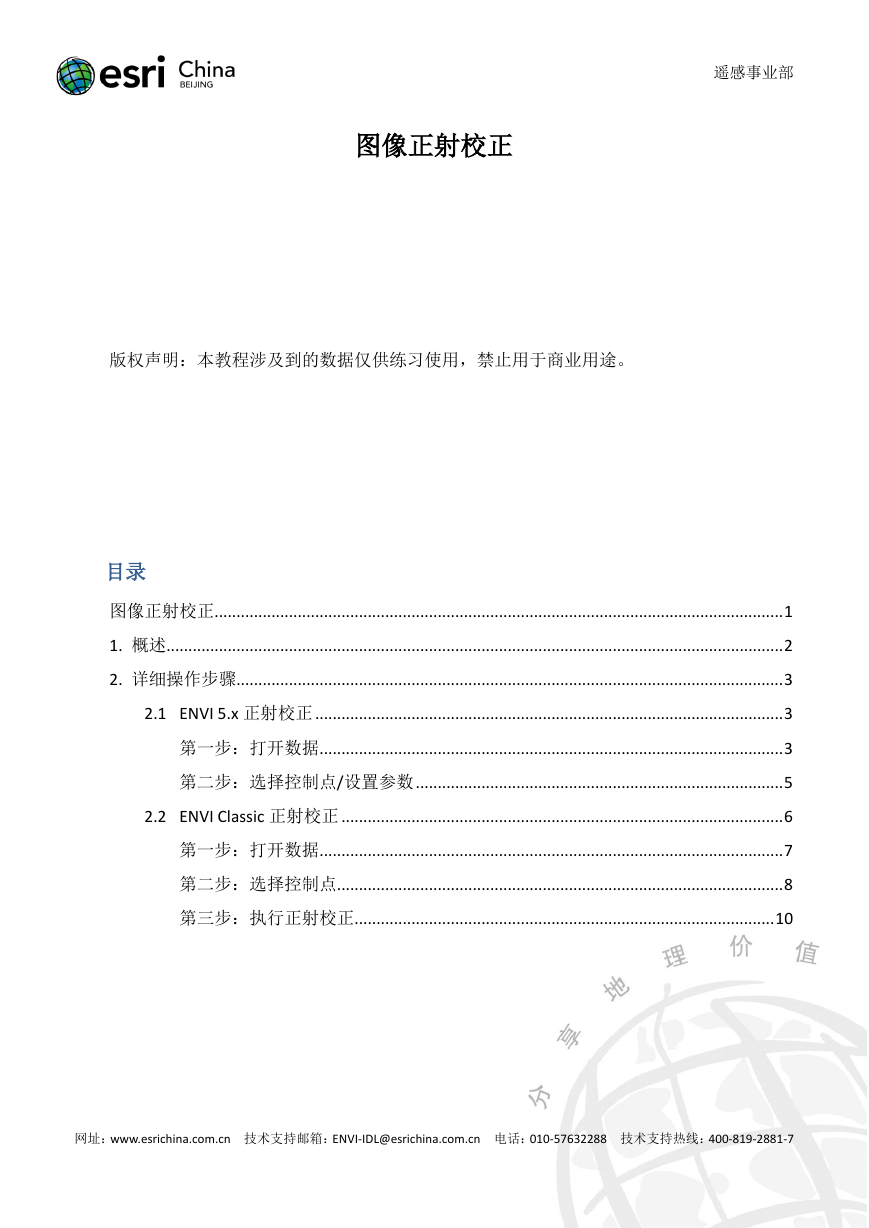

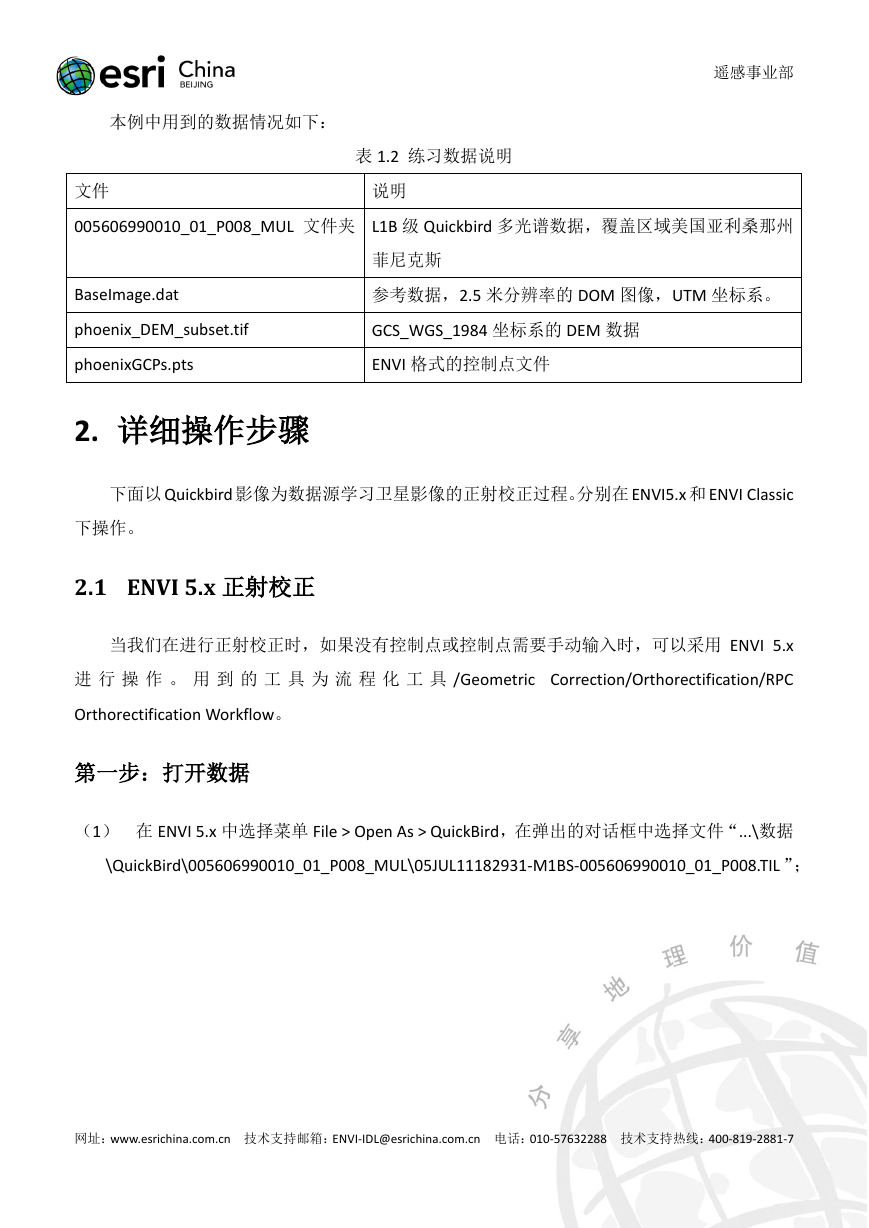
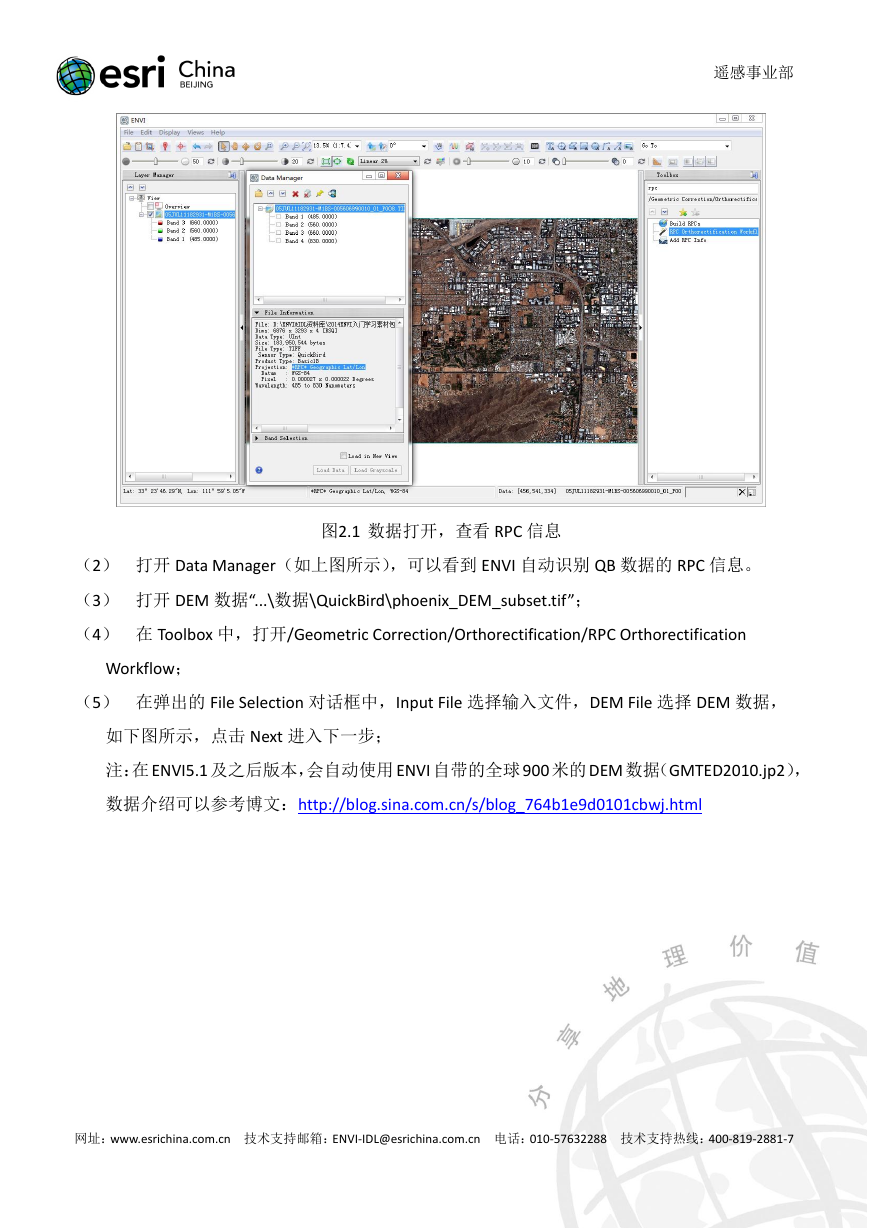
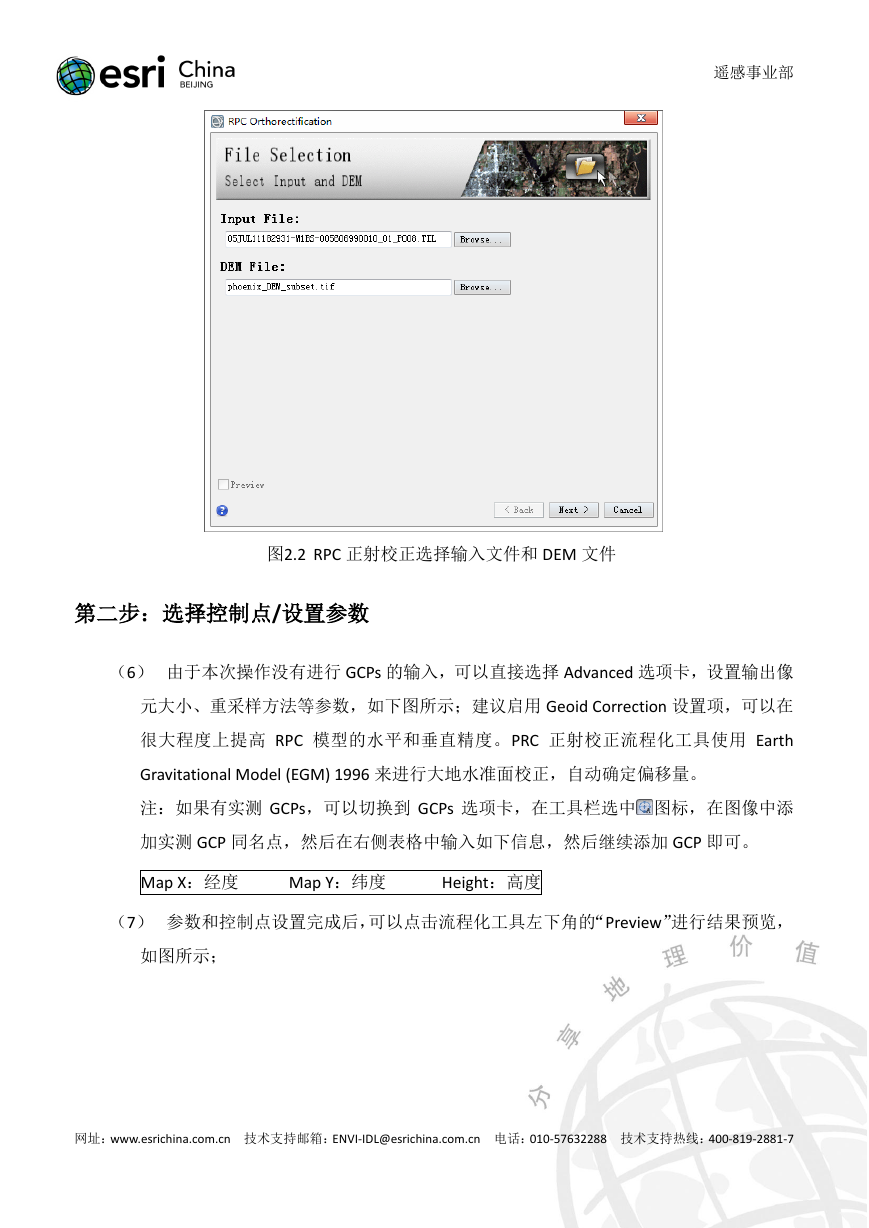
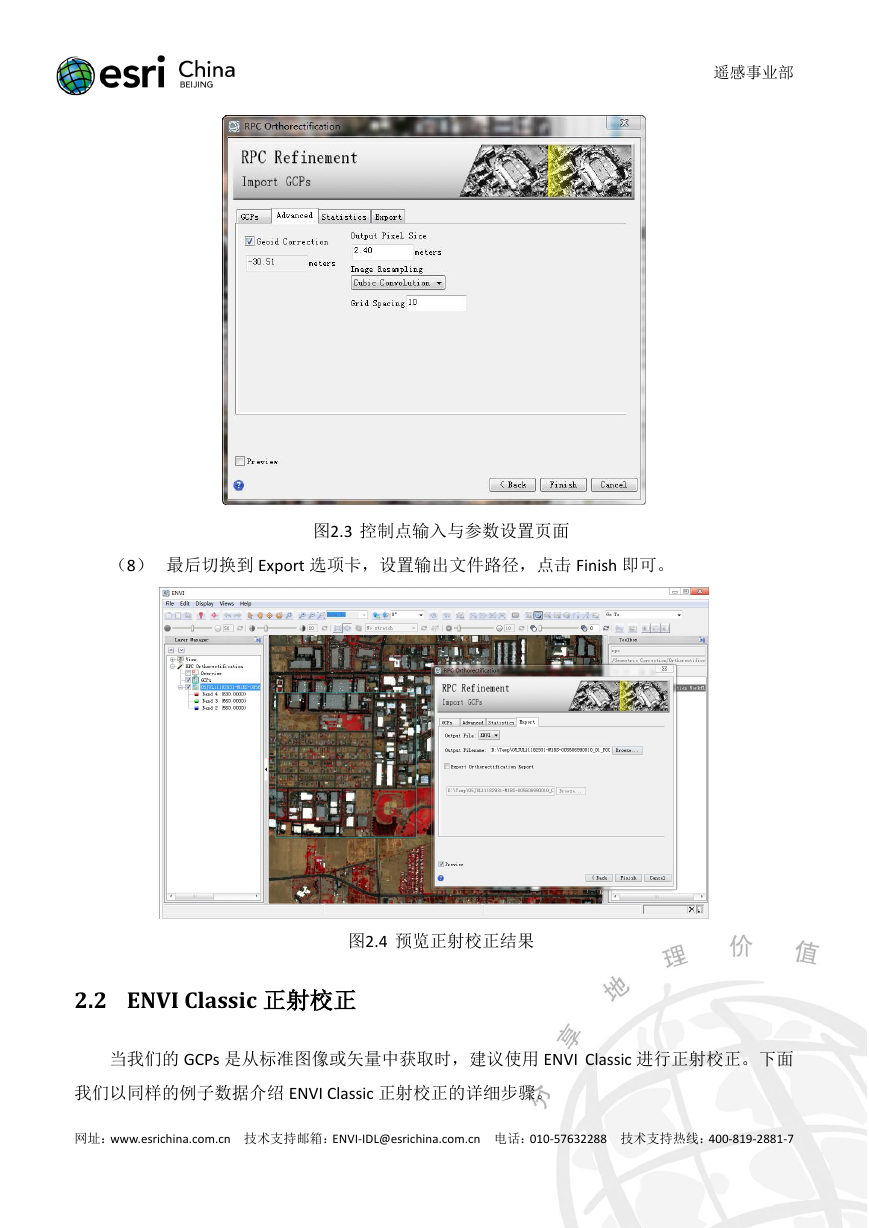
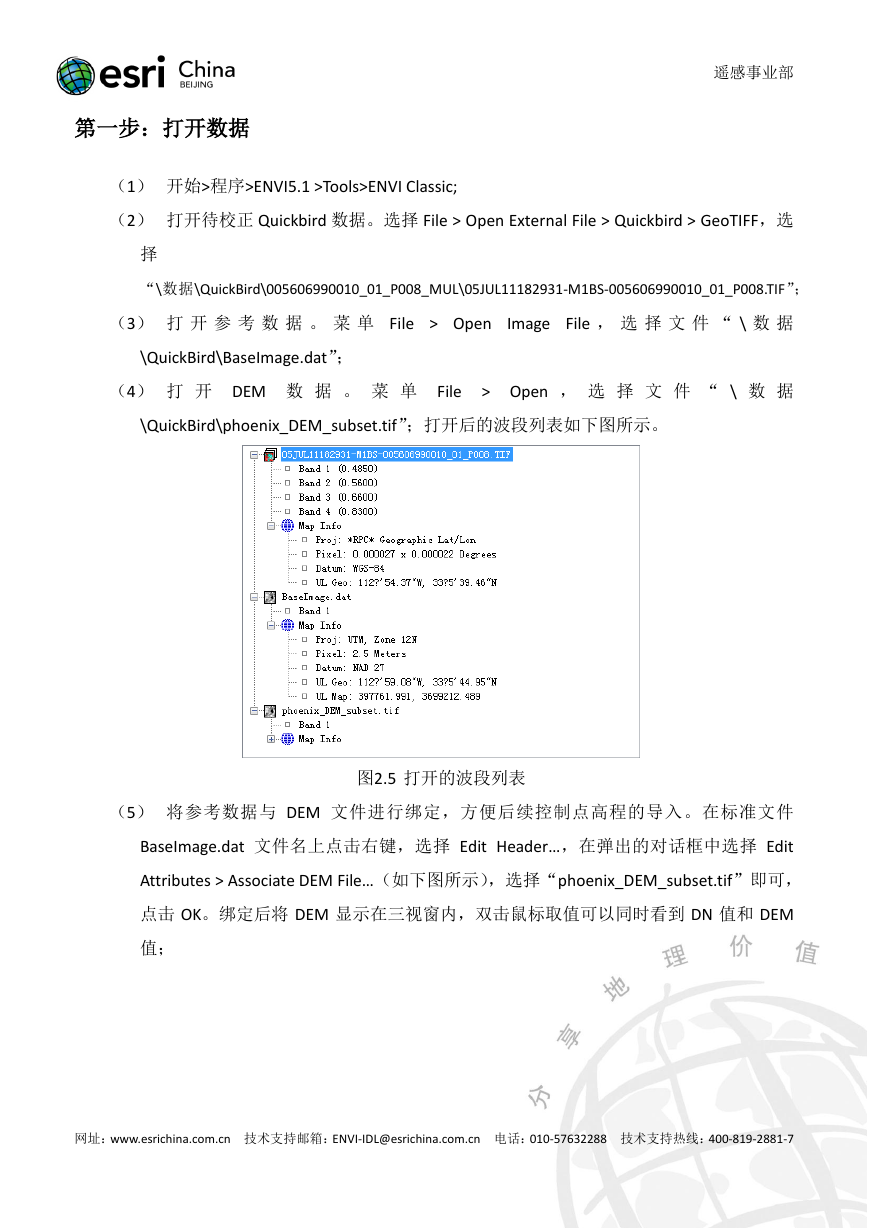
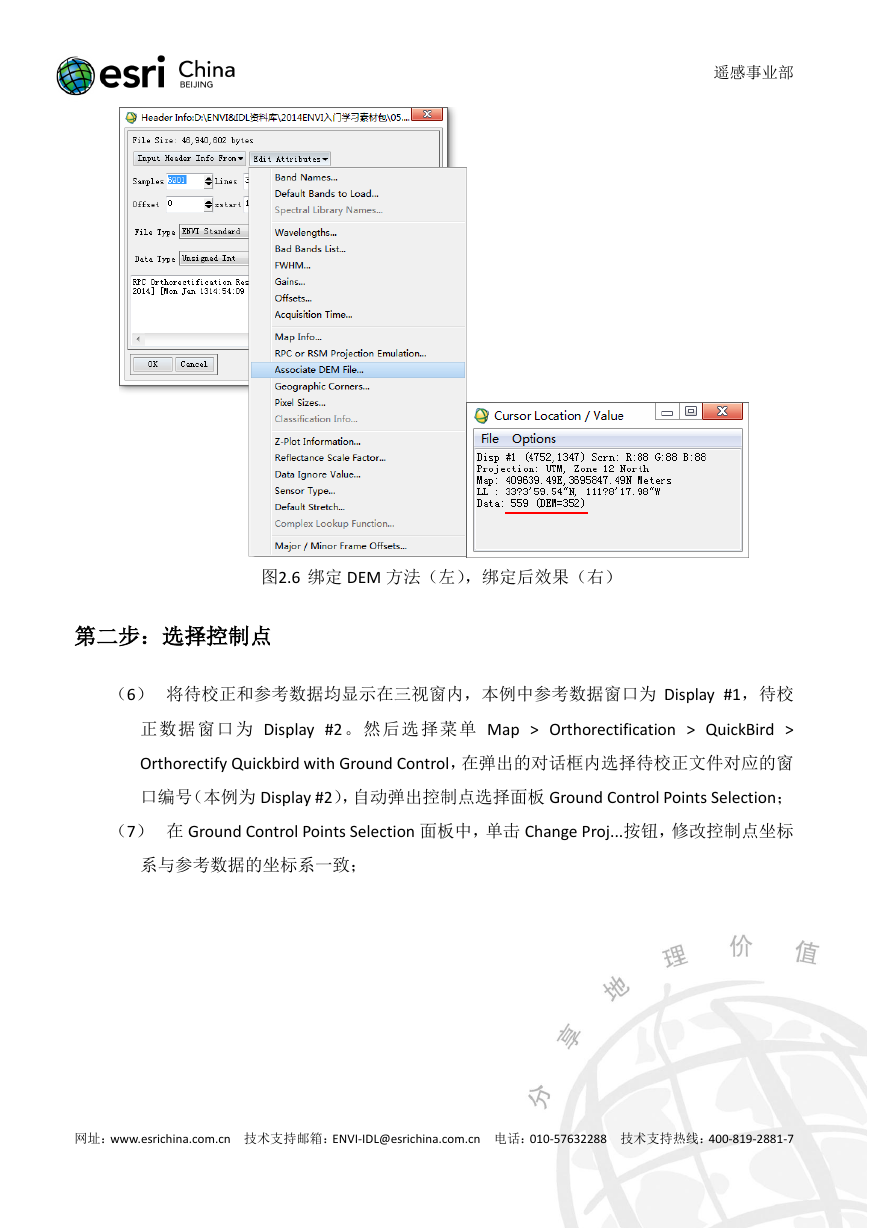
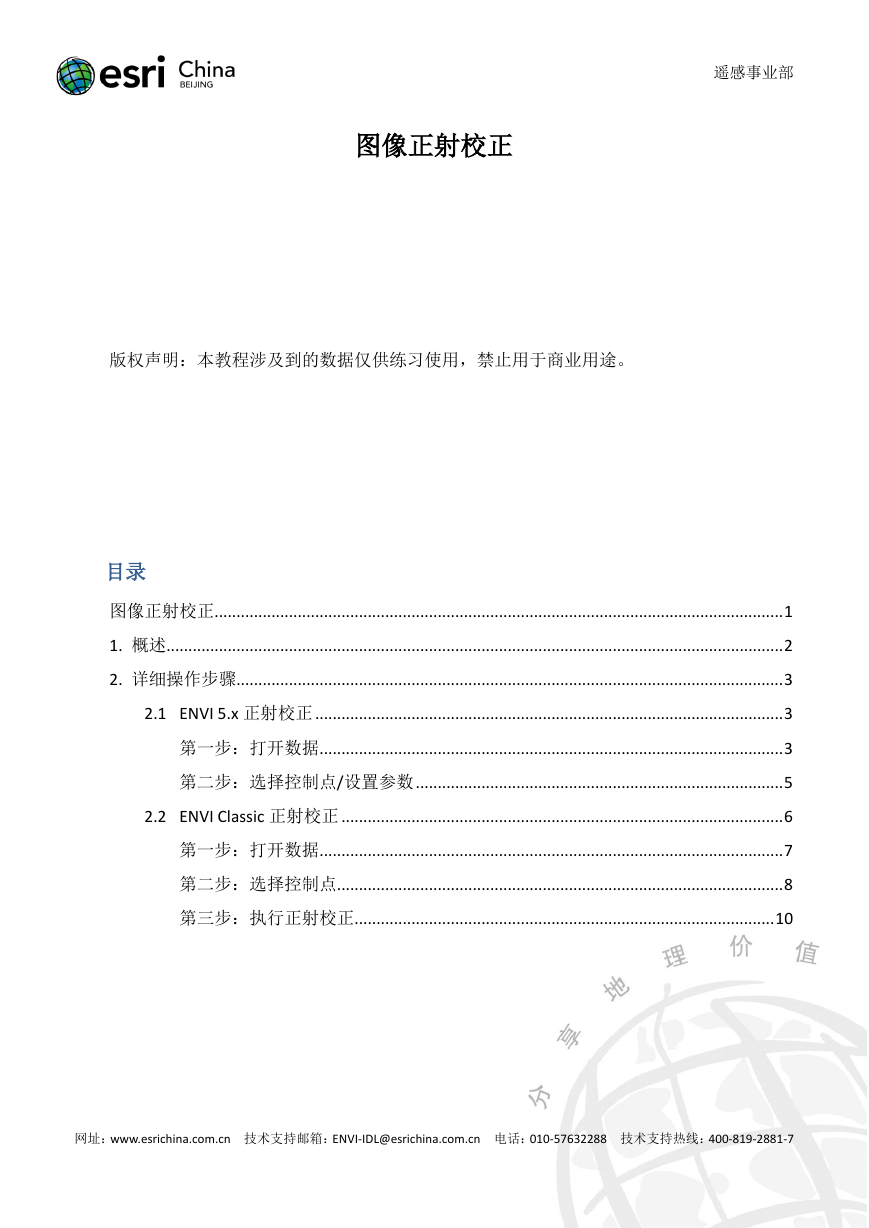

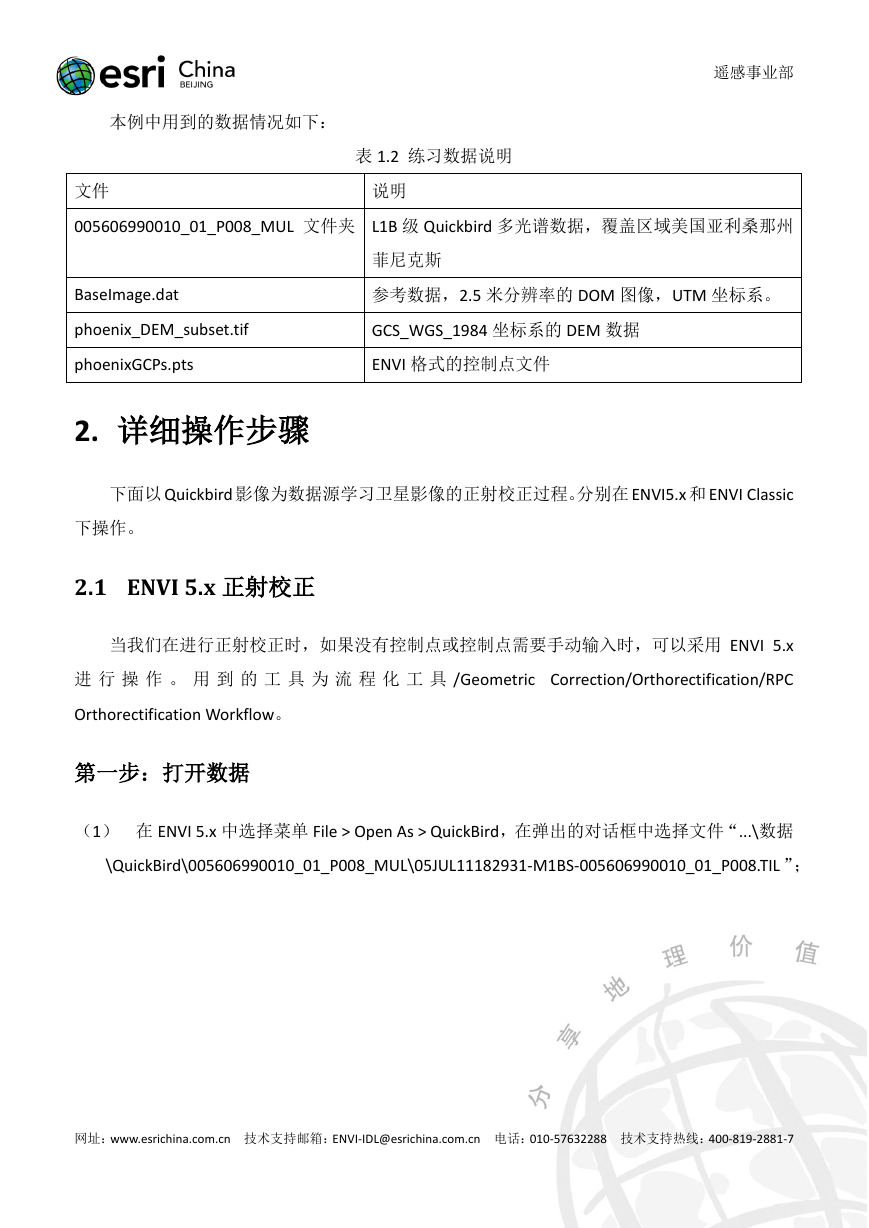
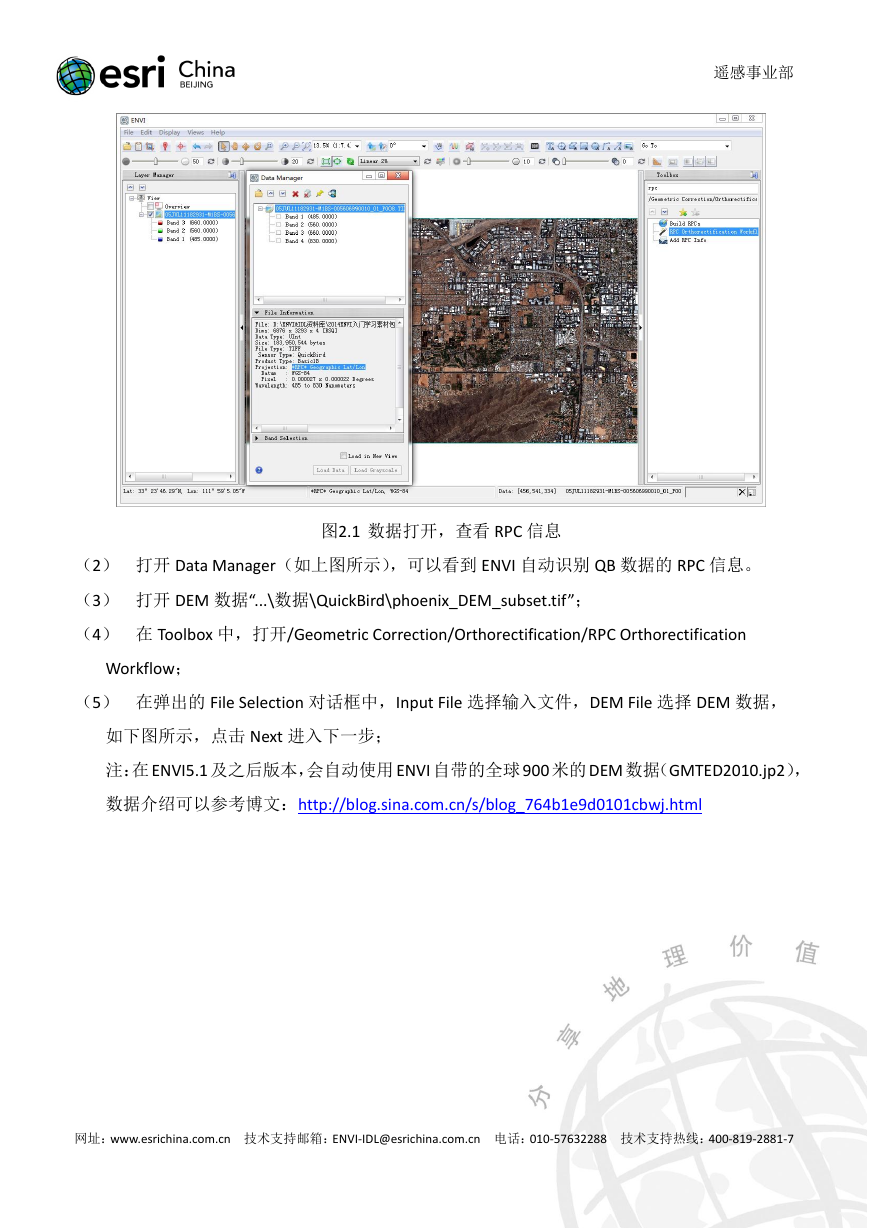
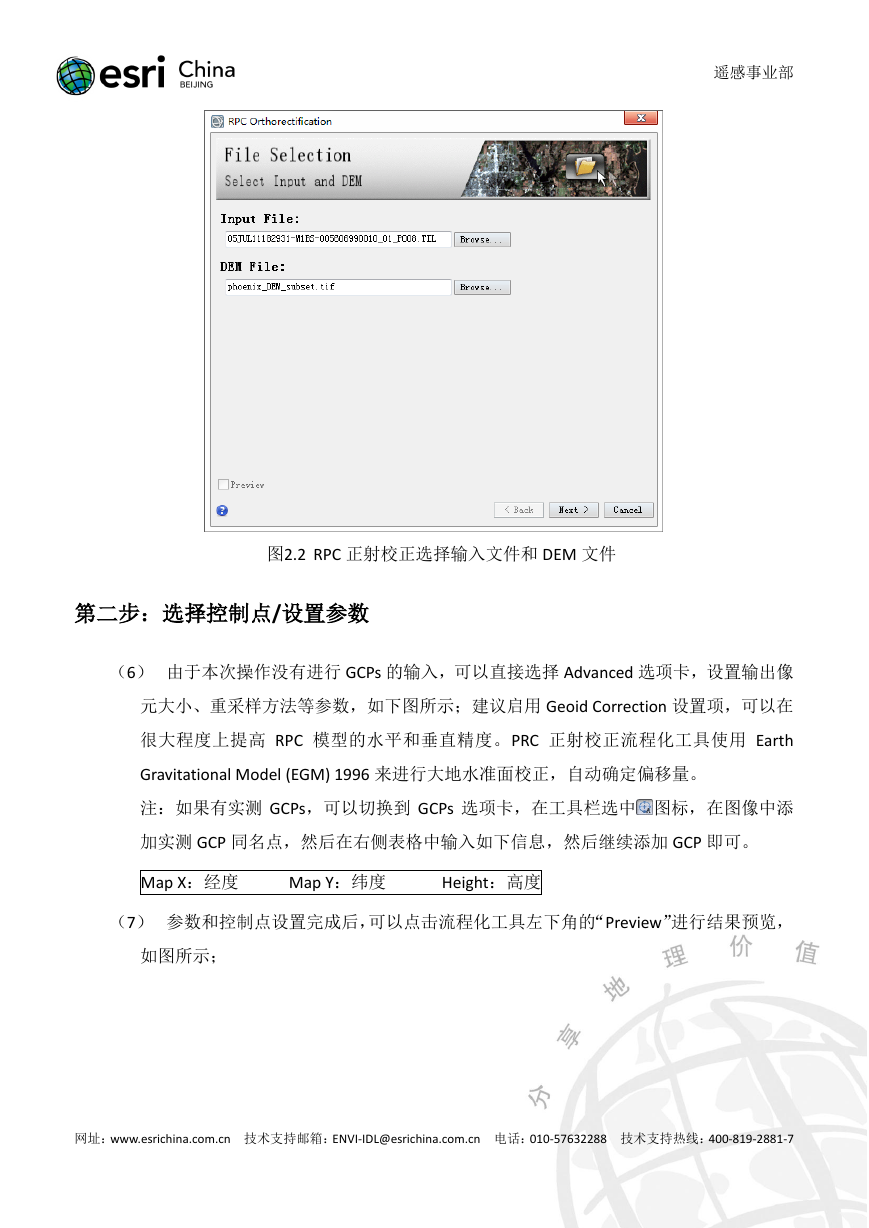
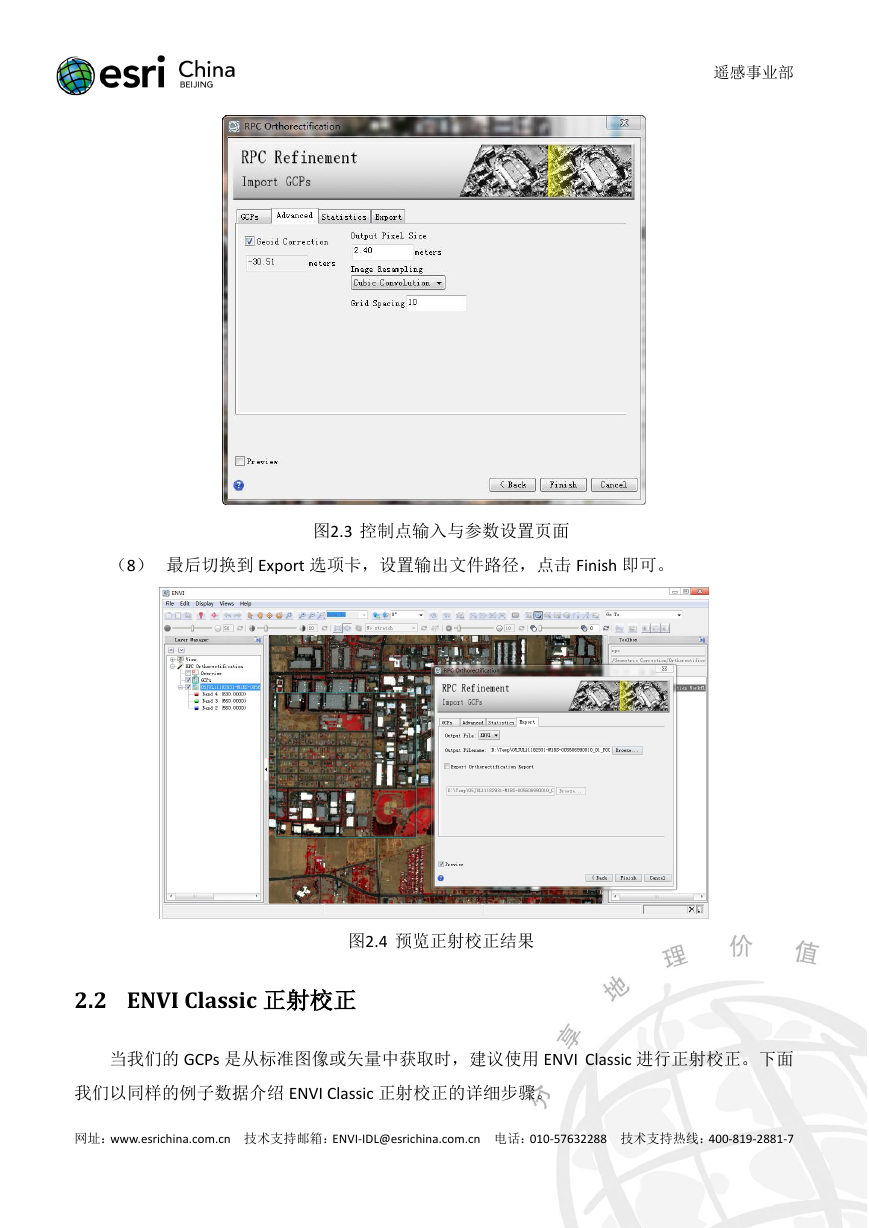
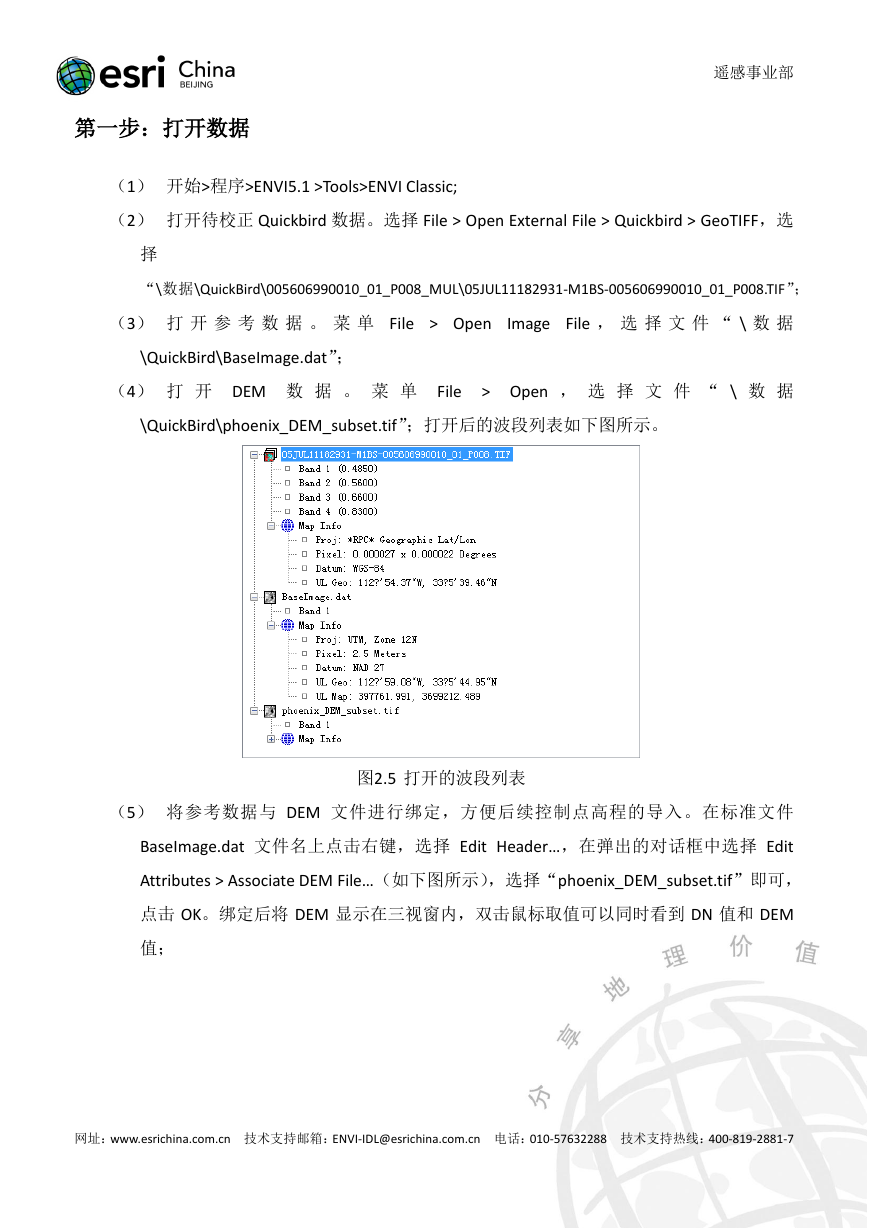
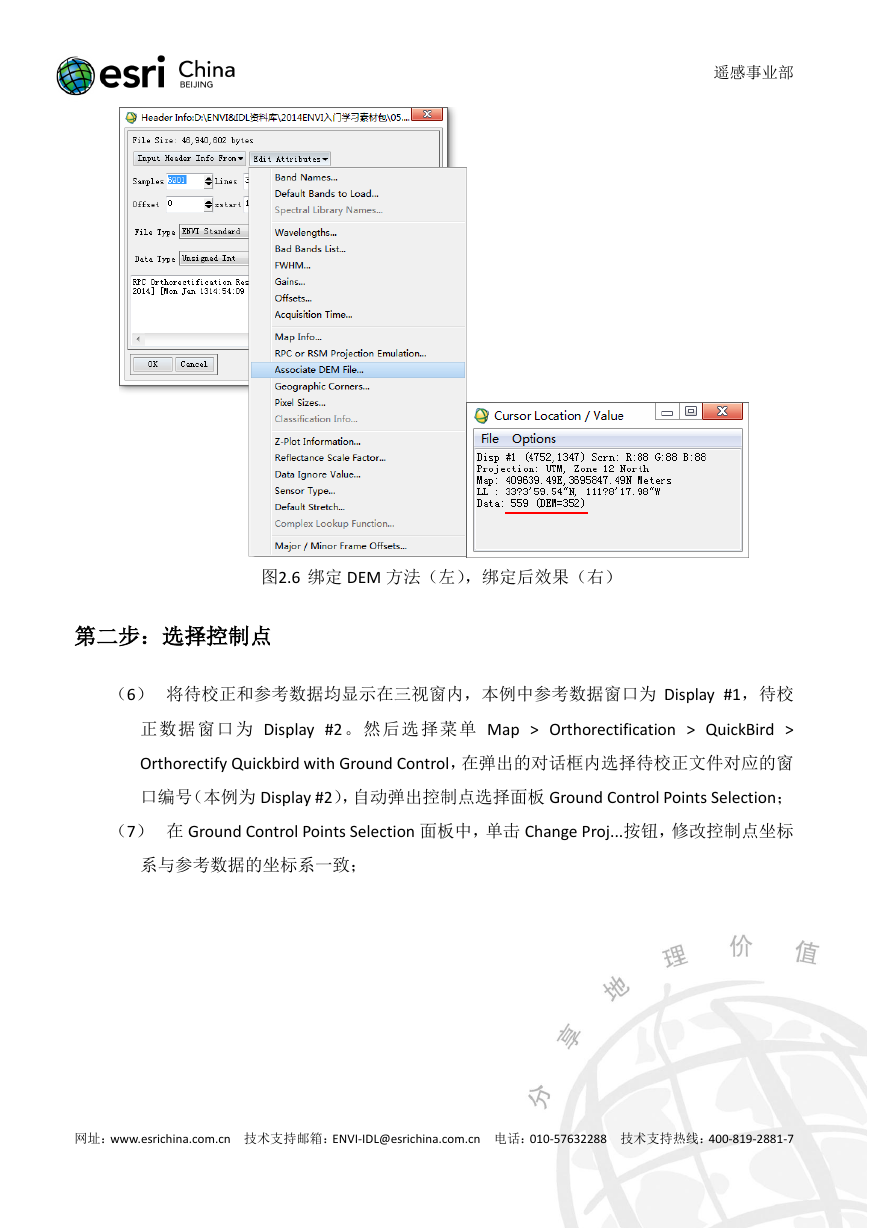
 2023年江西萍乡中考道德与法治真题及答案.doc
2023年江西萍乡中考道德与法治真题及答案.doc 2012年重庆南川中考生物真题及答案.doc
2012年重庆南川中考生物真题及答案.doc 2013年江西师范大学地理学综合及文艺理论基础考研真题.doc
2013年江西师范大学地理学综合及文艺理论基础考研真题.doc 2020年四川甘孜小升初语文真题及答案I卷.doc
2020年四川甘孜小升初语文真题及答案I卷.doc 2020年注册岩土工程师专业基础考试真题及答案.doc
2020年注册岩土工程师专业基础考试真题及答案.doc 2023-2024学年福建省厦门市九年级上学期数学月考试题及答案.doc
2023-2024学年福建省厦门市九年级上学期数学月考试题及答案.doc 2021-2022学年辽宁省沈阳市大东区九年级上学期语文期末试题及答案.doc
2021-2022学年辽宁省沈阳市大东区九年级上学期语文期末试题及答案.doc 2022-2023学年北京东城区初三第一学期物理期末试卷及答案.doc
2022-2023学年北京东城区初三第一学期物理期末试卷及答案.doc 2018上半年江西教师资格初中地理学科知识与教学能力真题及答案.doc
2018上半年江西教师资格初中地理学科知识与教学能力真题及答案.doc 2012年河北国家公务员申论考试真题及答案-省级.doc
2012年河北国家公务员申论考试真题及答案-省级.doc 2020-2021学年江苏省扬州市江都区邵樊片九年级上学期数学第一次质量检测试题及答案.doc
2020-2021学年江苏省扬州市江都区邵樊片九年级上学期数学第一次质量检测试题及答案.doc 2022下半年黑龙江教师资格证中学综合素质真题及答案.doc
2022下半年黑龙江教师资格证中学综合素质真题及答案.doc